Werbung
Live-Fernsehen scheint in der Netflix-Ära eine alte Schule zu sein, aber Sie können nicht immer jede gewünschte Show oder jeden gewünschten Film in einem Streaming-Dienst finden. Die Alternative ist die Auszahlung für Kabel- oder Satellitenfernsehen, und wer will das schon?
Zum Glück können Sie, wenn Sie sich in einem Land mit terrestrischer Fernsehübertragung befinden, das Kabel abschneiden und stattdessen Live-TV auf einem Netzwerk-DVR mit Tvheadend auf einem Raspberry Pi aufnehmen. So machen Sie es
Was ist Tvheadend?
Tvheadend ist ein Streaming-Server für Live-TV-Übertragungen. Es kann das Streaming und Aufzeichnen von terrestrischem DVB-T / T2-TV über Funk wie Freeview in Großbritannien verarbeiten. Es kann auch andere Formen von TV-Streaming verarbeiten, einschließlich Kabel (DVB-C), Satellit (DVB-S und DVB-S2), ATSC und IPTV.
Diese Anleitung konzentriert sich auf die Verwendung von Tvheadend mit einem DVB-T / T2-Tuner für terrestrisches Over-the-Air-Fernsehen, aber viele davon Die Anweisungen zum Einrichten von Tvheadend bleiben unverändert, wenn Sie Tvheadend zum Aufnehmen von Fernsehgeräten von anderen Eingängen bevorzugen Quellen.
Was du brauchen wirst
Zum Einrichten eines Tvheadend-DVR benötigen Sie Folgendes:
- Raspberry Pi 2, 3 oder 3B + mit Case
- MicroSD-Karte mit installiertem Raspbian
- Ein hochwertiges Netzteil (5V @ 2.5A)
- Ein USB-DVB-T / T2-Tuner für den OTA-TV-Empfang oder ein Raspberry Pi TV HAT
- Eine DVB-T / T2-Antenne
- Ein weiterer PC für SSH-Verbindungen mit installiertem SSH-Client
Die Raspberry Pi Foundation veröffentlichte einen Pi TV HAT welches das benutzt GPIO-Pins von Raspberry Pi Alles, was Sie über Raspberry Pi GPIO Pins wissen müssenDer Raspberry Pi ist ein fantastischer kleiner Computer, aber was genau machen die GPIO-Pins (General Purpose Input / Output)? Kurz gesagt, sie eröffnen eine ganze Welt des elektronischen Bastelns und Erfindens. Weiterlesen ein DVB-T2-Empfänger werden. Wenn Sie keinen davon haben, können Sie stattdessen einen typischen USB-DVB-T / T2-Tuner verwenden.
Schritt 1: Vorbereiten Ihres Himbeer-Pi
Sie müssen Installieren Sie ein Betriebssystem zuerst auf Ihren Raspberry Pi; In diesem Handbuch wird davon ausgegangen, dass Sie die neueste Version von Raspbian Lite auf eine microSD-Karte geflasht haben und Ihr Pi über eine Internetverbindung verfügt. Es ist auch eine gute Idee, die üblichen Befehle beim ersten Start auszuführen, um Ihren Pi zu aktualisieren und das Standardkennwort zu ändern:
sudo apt update. Sudo Apt Upgrade. passwdWenn Sie es noch nicht getan haben, fügen Sie nach dem Flashen Ihrer microSD-Karte eine Datei mit dem Namen hinzu ssh ohne Dateierweiterung zu Ihrem Stiefel Trennwand. Auf diese Weise können Sie eine Verbindung über SSH herstellen. Sie müssen die IP-Adresse Ihres Pi überprüfen, was Sie tun können Verwenden einer Netzwerküberwachungs-App 6 großartige Android-Netzwerk-Apps zum Überwachen, Pingen und mehrIhr Android-Telefon kann mit diesen sechs Apps als leistungsstarkes Netzwerkverwaltungsgerät für Diagnose, Überwachung und mehr fungieren. Weiterlesen auf Ihrem Smartphone.
Schließen Sie nach dem Booten Ihres Pi Ihren DVB-T / T2-Tuner an Ihren Pi an (oder schließen Sie ihn an die GPIO-Pins an, wenn Sie den HAT verwenden) und stellen Sie eine Verbindung über SSH her. Stellen Sie sicher, dass Ihr USB-Tuner funktioniert:
lsusbAngenommen, dies ist der Fall, überprüfen Sie, ob die Firmware für Ihren Tuner vorhanden ist und geladen wird:
dmesg | Schwanz | grep dvbWenn der Befehl nichts zurückgibt (oder keine Fehler vorliegen), sollte Ihr DVB-T / T2-Tuner bereit sein. Wenn der Befehl Protokollausschnitte zurückgibt, die darauf hindeuten, dass Ihre Firmware nicht geladen werden kann, oder die benötigten Firmware-Dateien fehlen, müssen Sie sie herunterladen.
Ein Git-Repository der Entwickler von OpenELEC, einer Linux Media Center-Distribution, enthält eine große Anzahl von Firmware-Dateien für verschiedene Tuner-Chipsätze. Um diese auf Ihrem Pi zu installieren, führen Sie die folgenden Befehle auf Ihrem Terminal aus und starten Sie neu:
sudo apt install git. Git-Klon https://github.com/OpenELEC/dvb-firmware.git. cd dvb-firmware. ./Installieren. sudo neu startenSchritt 2: Installieren von Tvheadend
Geben Sie Folgendes ein, um Tvheadend und weitere Pakete zu installieren:
sudo apt tvheadend installierenArt Y. und drücken Sie die Eingabetaste, um der Installation zuzustimmen. Zu Beginn müssen Sie nach der Installation einen Benutzernamen für Tvheadend für den Administratorzugriff angeben. Geben Sie einen geeigneten Benutzernamen ein und drücken Sie die Eingabetaste.
Sie müssen ein Passwort eingeben, geben Sie eines ein und drücken Sie die Eingabetaste. Ein abschließendes Menü enthält Informationen dazu, was nach der Installation von Tvheadend für den Zugriff auf die Weboberfläche an Port 9981 zu tun ist. Drücken Sie einfach die Eingabetaste, um die Installation fortzusetzen.
Schritt 3: Konfigurieren von Tvheadend
Öffnen Sie nach Abschluss der Installation einen Webbrowser und gehen Sie zu http://YourIPAddress: 9981 Ersetzen Sie "YourIPAddress" durch die IP-Adresse Ihres Pi. Verwenden Sie den Benutzernamen und das Kennwort, die Sie während der Installation erstellt haben, um Zugriff zu erhalten.
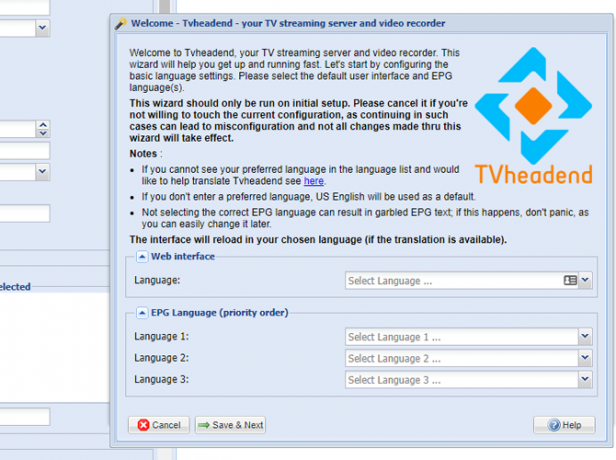
Wählen Sie Sprachen sowohl für die Weboberfläche als auch für den EPG (elektronischer Programmführer für TV-Listen) und klicken Sie auf Speichern weiter.
Geben Sie im nächsten Menü Folgendes ein, es sei denn, Sie möchten den Zugriff auf Tvheadend außerhalb Ihres internen Netzwerks zulassen und davon ausgehen, dass Ihre IP-Adresse im Bereich 192.168.1.0/24 liegt 192.168.1.0/24 unter Zulässiges Netzwerk. Sie können auch zusätzliche Benutzernamen und Kennwörter für eine Standardverwaltung und ein Standardbenutzerkonto angeben. Füllen Sie die Abschnitte Benutzername und Passwort nach Bedarf aus und klicken Sie dann auf Speichern weiter.
In der nächsten Stufe wird Ihr Tuner konfiguriert. Tvheadend sollte Ihren DVB-T / T2-Tuner bereits erkennen. Für meine Konfiguration wurde dies unter aufgeführt Netzwerk 2. Wählen Sie den Netzwerktyp als DVB-T-Netzwerk. Klicken Sie erneut auf Speichern weiter fortfahren.
Um Ihren Tuner dazu zu bringen, nach den richtigen Kanälen zu suchen, müssen Sie im nächsten Menü "vordefinierte Muxes" auswählen, bei denen es sich um Listen geeigneter zu scannender Frequenzen handelt. Durchsuchen Sie die Liste nach einer Liste, die Ihrem Land und Ihrer Region entspricht. Da ich in Großbritannien lebe, habe ich das benutzt Suchwerkzeug der BBC um den Sender zu finden, der meinem Standort am nächsten liegt.
Sobald Sie eine ausgewählt haben, drücken Sie Speichern weiter weitermachen.
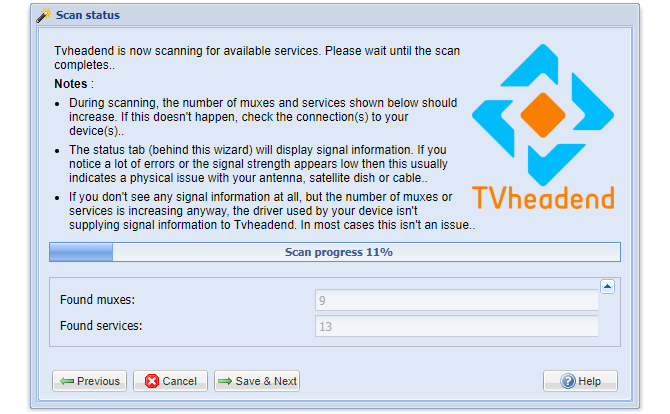
Dadurch wird ein Scan nach Kanälen gestartet, die auf den Frequenzen des von Ihnen ausgewählten Senders arbeiten. Lassen Sie es laufen, bis der Fortschritt 100% erreicht, und klicken Sie dann auf Speichern weiter.
Das nächste Menü enthält Optionen zum Zuordnen dieser Dienste zu Kanalnamen, die von Media Playern verstanden werden können. Aktivieren Sie die Kontrollkästchen für Ordnen Sie alle Dienste zu,Erstellen Sie Provider-Tags und Erstellen Sie Netzwerk-Tags vor dem Schlagen Speichern weiter.
Sobald Sie dies getan haben, sollte Ihre Tvheadend-Installation abgeschlossen sein und die Kanäle auf die in Ihrer Region ausgestrahlten Dienste abgestimmt sein. Klick einfach Fertig Popup zum Schließen der Konfiguration.
Schritt 4: TV streamen oder aufnehmen
Wenn Tvheadend installiert und konfiguriert ist, können Sie jetzt zum unterhaltsamen Teil gelangen - Fernsehen schauen oder aufnehmen. Sie können Tvheadend zum Streamen verwenden Mediaplayer wie Kodi Verwendung von Kodi: Das vollständige Setup-HandbuchUnser Anfängerhandbuch zeigt, wie Sie die Kodi-Software installieren, durch die Ersteinrichtung navigieren und Add-Ons laden. Weiterlesen , auf Ihr Telefon oder Tablet mit Apps wie Tvhclient, auf Ihren PC mit VLC oder über das Webportal von Tvheadend.
Wenn Sie Ihre Kanäle zum Testen schnell in VLC laden möchten, geben Sie Folgendes in Ihr Web ein Browser zum Herunterladen einer Wiedergabeliste für das Streaming, wobei Benutzername, Passwort und IP-Adresse durch ersetzt werden dein eigenes:
http://username: Passwort @ YourIPAddress: 9981 / Wiedergabeliste / KanäleUm TV über das Webportal aufzunehmen, suchen Sie nach Inhalten unter Elektronischer Programmführer und klicken Sie auf das erste Symbol (mit einem „i“ -Symbol), um Informationen dazu anzuzeigen.

Um eine Show aufzunehmen, wählen Sie Programm aufnehmen. Wählen Rekordreihe Wenn Sie Episoden einer TV-Serie automatisch aufnehmen möchten.
Nehmen Sie Live-TV auf und streamen Sie es zu Ihrem gesamten Zuhause
Dank Tvheadend können Sie teure TV- und Streaming-Pakete abschaffen. Mit einem Raspberry Pi können Sie Medieninhalte, egal ob live oder aufgezeichnet, auf alle Geräte in Ihrem Haus streamen und das Kabel endgültig abschneiden.
Wenn Ihr Netzwerk-DVR bereit ist, ist es an der Zeit, Ihre Medienambitionen weiterzuentwickeln Bauen Sie sich einen Media Center-PC So erstellen Sie einen großartigen Media Center-PCSuchen Sie ein Media Center? Lesen Sie in diesem ultimativen Handbuch alles über die verschiedenen Hardwarekomponenten, die besten Kaufmöglichkeiten, Softwarekandidaten und Media Extender! Weiterlesen um Ihre Lieblingsfernsehshows und -filme stilvoll (und ohne Pufferung) zu streamen. Du kannst sogar Bauen Sie mit Ihrem Raspberry Pi eine Android TV-Box Wie man eine Android TV Box mit einem Raspberry Pi bautMöchten Sie das Kabel abschneiden und im Fernsehen Geld sparen? Bauen Sie Ihre eigene Android TV-Box! So installieren Sie Android TV auf einem Raspberry Pi. Weiterlesen um die Vorteile beliebter Android-basierter Streaming-Apps zu nutzen.
Ben ist ein in Großbritannien ansässiger Tech-Autor mit einer Leidenschaft für Gadgets, Spiele und allgemeine Geekiness. Wenn er nicht gerade mit Schreiben oder Basteln beschäftigt ist, studiert er für einen MSc in Computing und IT.